- Ændring af nogle af de grundlæggende systemindstillinger på Windows 11 er nøjagtig den samme som i den tidligere operativsystemversion.
- Efter installation af den browser, du vil bruge, er alt, der er tilbage, at indstille den som standard.
- Hvis du ændrer denne indstilling, skal du navigere gennem menuen Indstillinger på din pc.
- Følg trinene i denne artikel for at ændre din standardbrowser korrekt med blot et par klik.
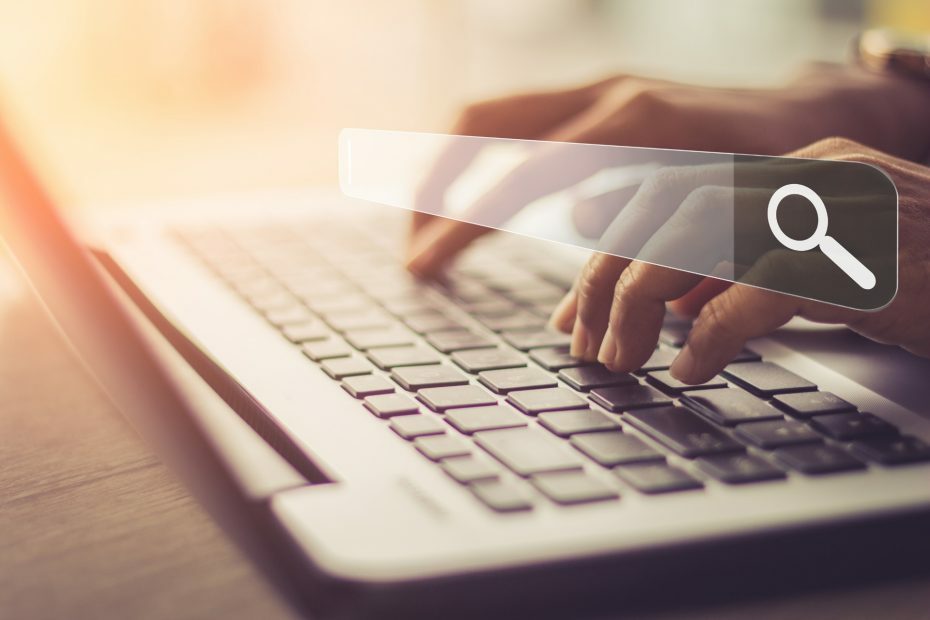
Er du træt af browser bruger du nu, eller er du bare ikke enig i den, som Microsoft valgte som standardbrowser til dig?
Vær sikker på at dette ikke er permanent, og da de fleste af egenskaberne ved OS, kan ændres, så de passer til enhver brugers behov.
Udførelsen af denne ændring er hurtig og kræver kun et par klik. Download og installer den browser, du vil bruge på din Windows 11 systemet ved hjælp af vores hurtige trin.
Hvordan ændrer jeg min standardbrowser i Windows 11?
- For nemt at gøre det skal du starte med at få adgang til Indstillinger menu, hvilket kan gøres ved enten at trykke på Windows-nøgle + I, eller bare gå til Start menuen og klikke påIndstillinger knap.
- Når du har fået adgang til Indstillinger menu, er det næste trin at klikke på Apps knap.
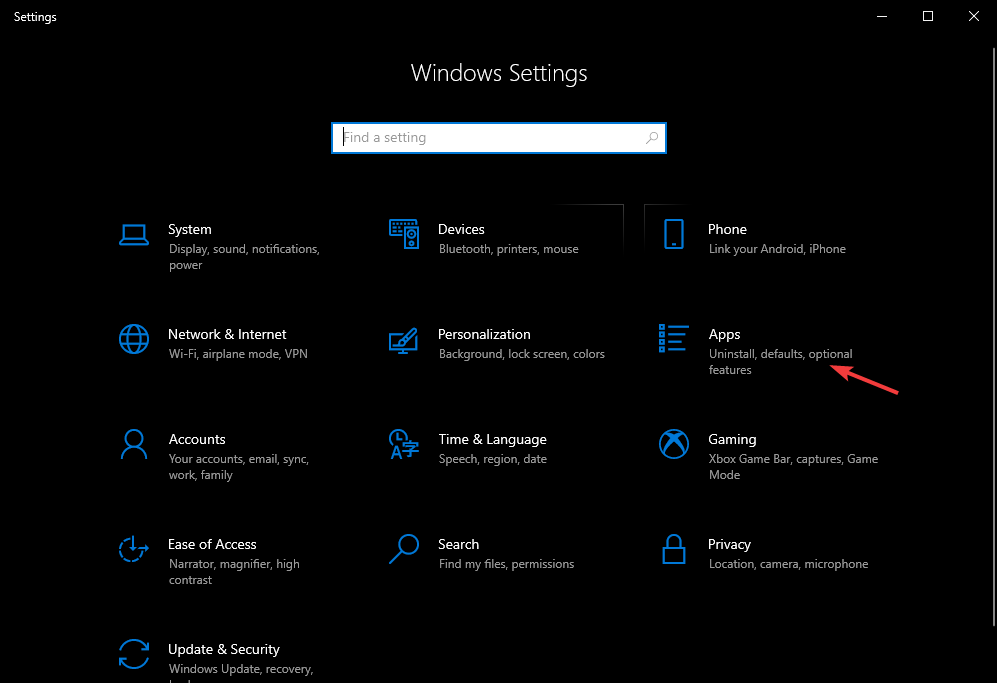
3. Vælg nu Standardapps fanen fra højre side af skærmen, og rul ned, indtil du finder Internetsøgningr sektion i denne menu.
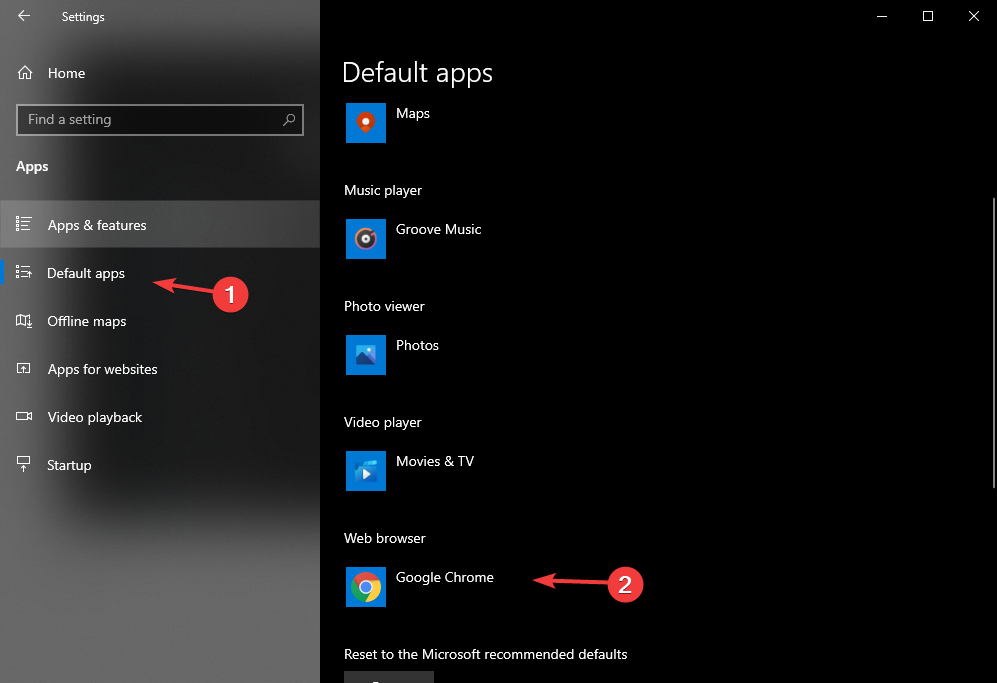
4. Når du klikker på webbrowser knappen vises en menu, hvorfra du kan vælge din ønskede browser og indstille den til standardstatus.
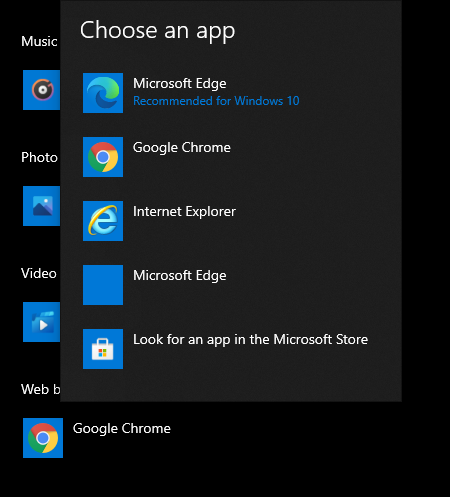
Der er en enkel måde at ændre standardsystembrowseren på din Windows 11-enhed, hvilket kun kræver et minut af din tid.
Når du har gennemført alle disse trin, kan du blot lukke indstillingsmenuen og prøve din nye yndlingsbrowser.
Bemærk, at denne handling ikke deaktiverer de andre browsere, der er installeret, det gør bare den, du valgte, som standard på systemet.
Der er ikke så mange ændringer fra det forrige operativsystem, men hvis du vil holde styr på alle Windows 11 og Windows 10 forskelle og ligheder, vi dækkede dig.
Endnu mere, revidere grundigt Windows 11 systemkrav, bare for at være sikker på, at du kan køre det på din enhed, det andet det kommer ud.
Hvilken browser bruger du som standard? Lad os vide det i kommentarfeltet nedenfor.


